Amazon Echo 嘗試在聖地牙哥訂購玩具屋

一般來說,聽語音指令的設備不會造成太大麻煩。用於啟動它們的短語——“OK Google”、“Alexa”或“Siri”
您想在不植根手機的情況下將Android 屏幕鏡像到您的 PC 上嗎? 嗯,將一個設備的屏幕遠程共享到另一個設備的過程稱為屏幕鏡像。談到在您的 PC 上鏡像您的 Android 屏幕,有許多應用程序可以讓您更輕鬆地完成這項任務。這些應用程序允許您以無線方式或通過 USB 共享屏幕,您甚至不需要為此將您的 android 植根。在您的 PC 上鏡像您的 Android 屏幕有一些潛在用途,例如您可以在 PC 的大屏幕上觀看存儲在手機上的視頻,甚至無需複制它們。最後一刻,您想在連接到 PC 的投影儀上展示設備的內容嗎?是否厭倦了在電腦上工作時每次手機發出嗶嗶聲都要拿起手機?沒有比這更好的方法了。讓我們看看其中的一些應用程序。
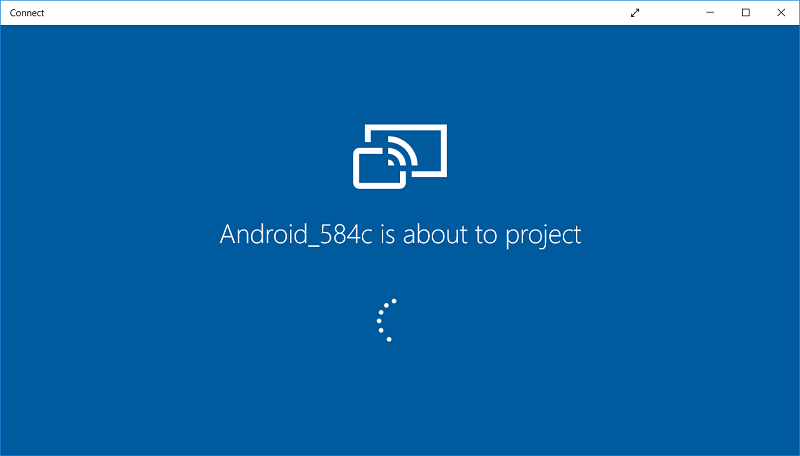
內容
如何在沒有 Root 的情況下將 Android 屏幕鏡像到您的 PC
確保 創建一個還原點 ,以防萬一出現問題。
使用 AIRDROID(Android 應用程序)將 Android 屏幕鏡像到您的 PC
此應用程序為您提供了一些主要功能,例如您可以管理手機的文件和文件夾、共享內容、發送或接收短信、截取屏幕截圖,所有這些都可以在您的 PC 上進行。它適用於 Windows、Mac 和 Web。要使用 AirDroid,請按照以下簡單步驟操作:
1.在手機上打開Play Store並安裝 AirDroid。
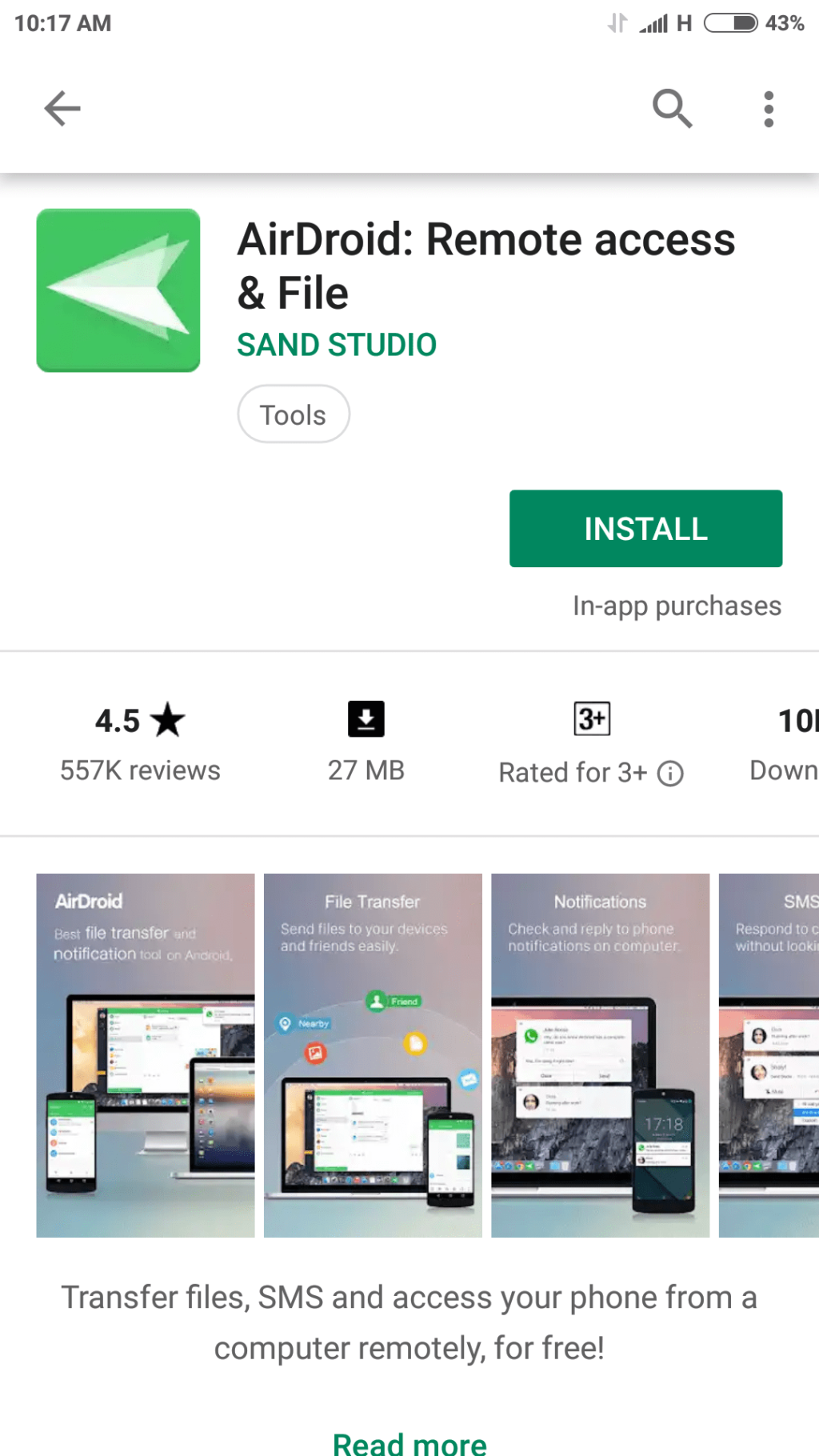
2.註冊並創建一個新帳戶,然後驗證您的電子郵件。
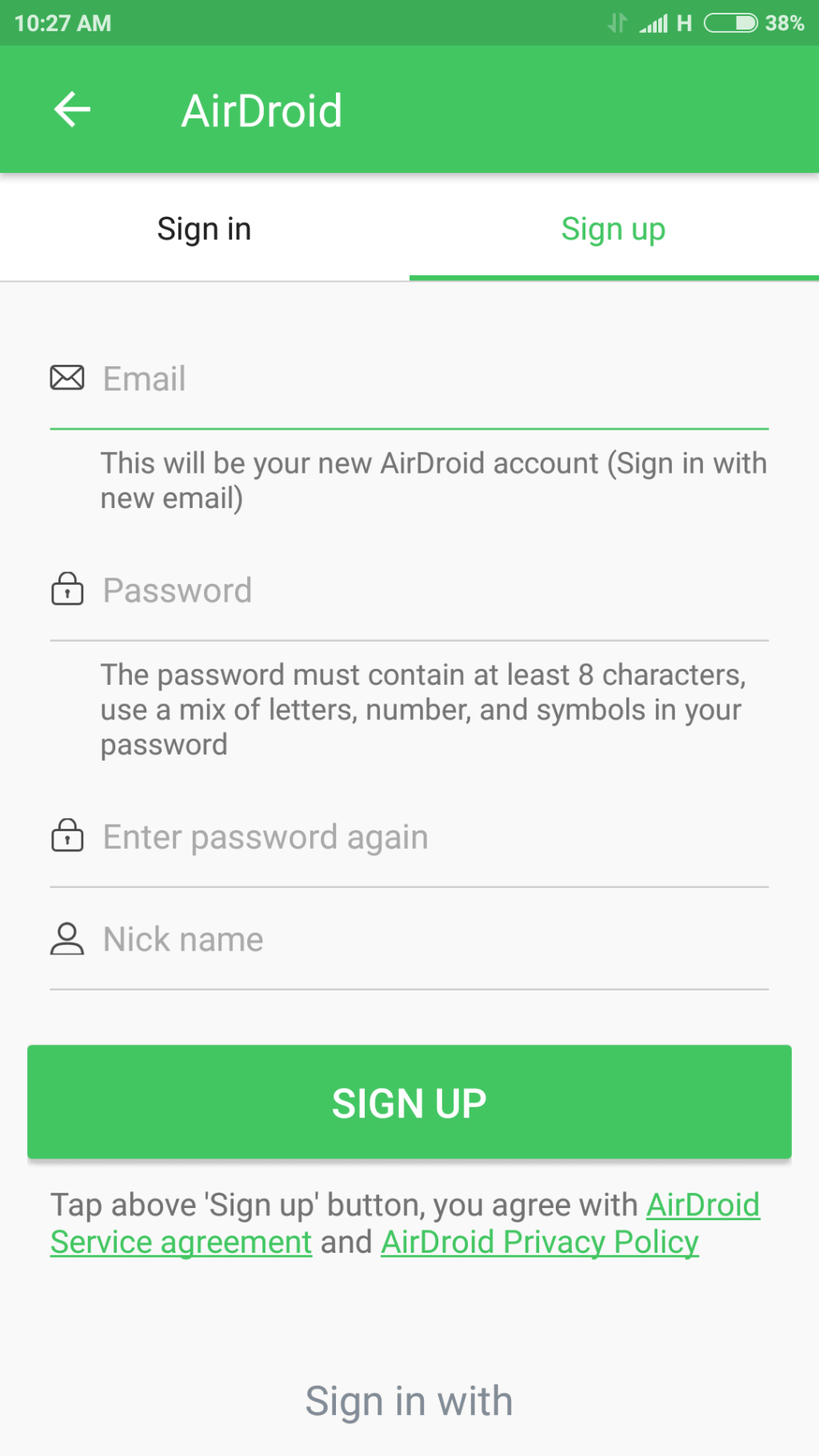
3.將手機和PC連接到同一個局域網。
4.單擊應用程序中的傳輸按鈕,然後選擇AirDroid Web 選項。
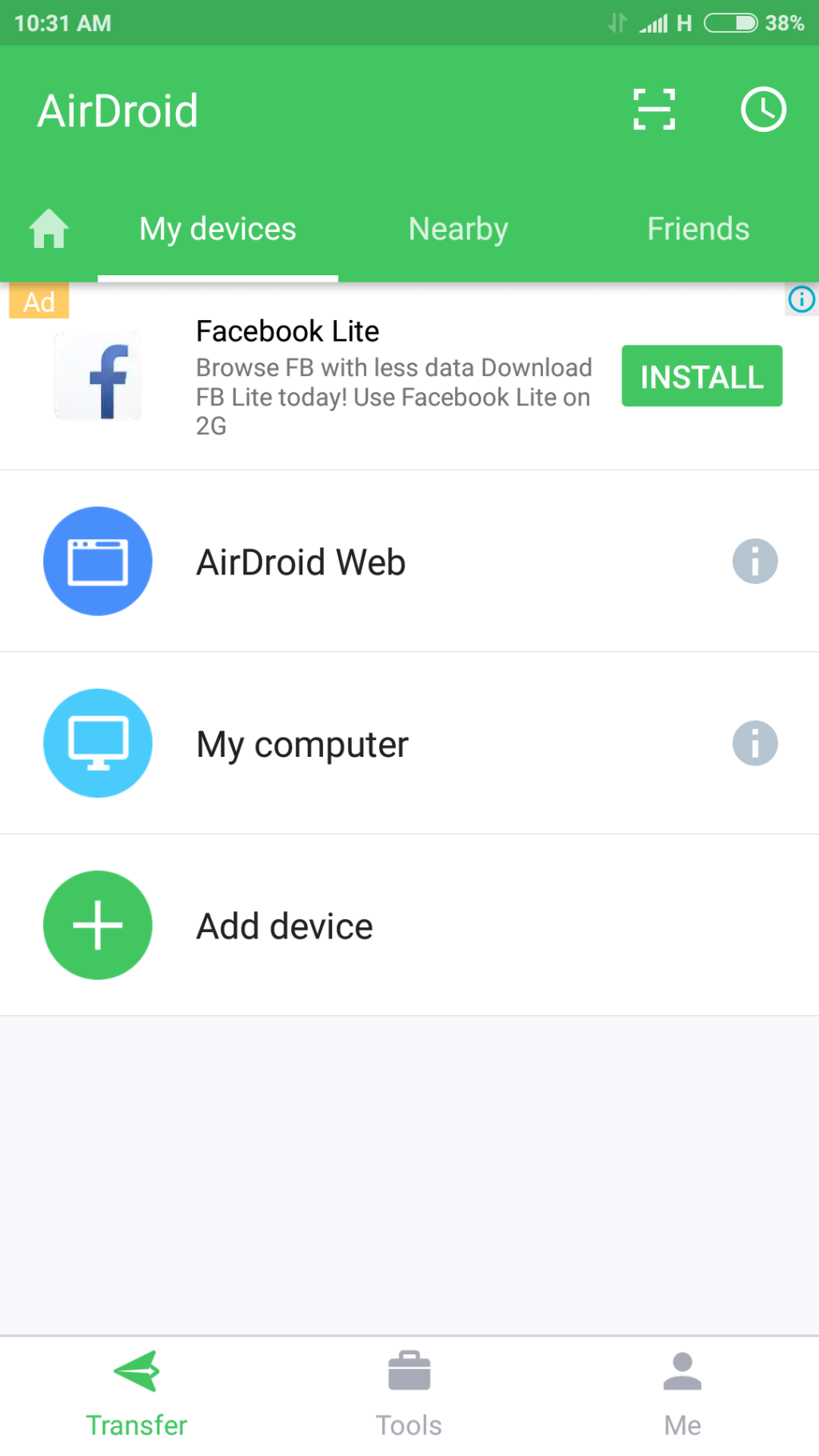
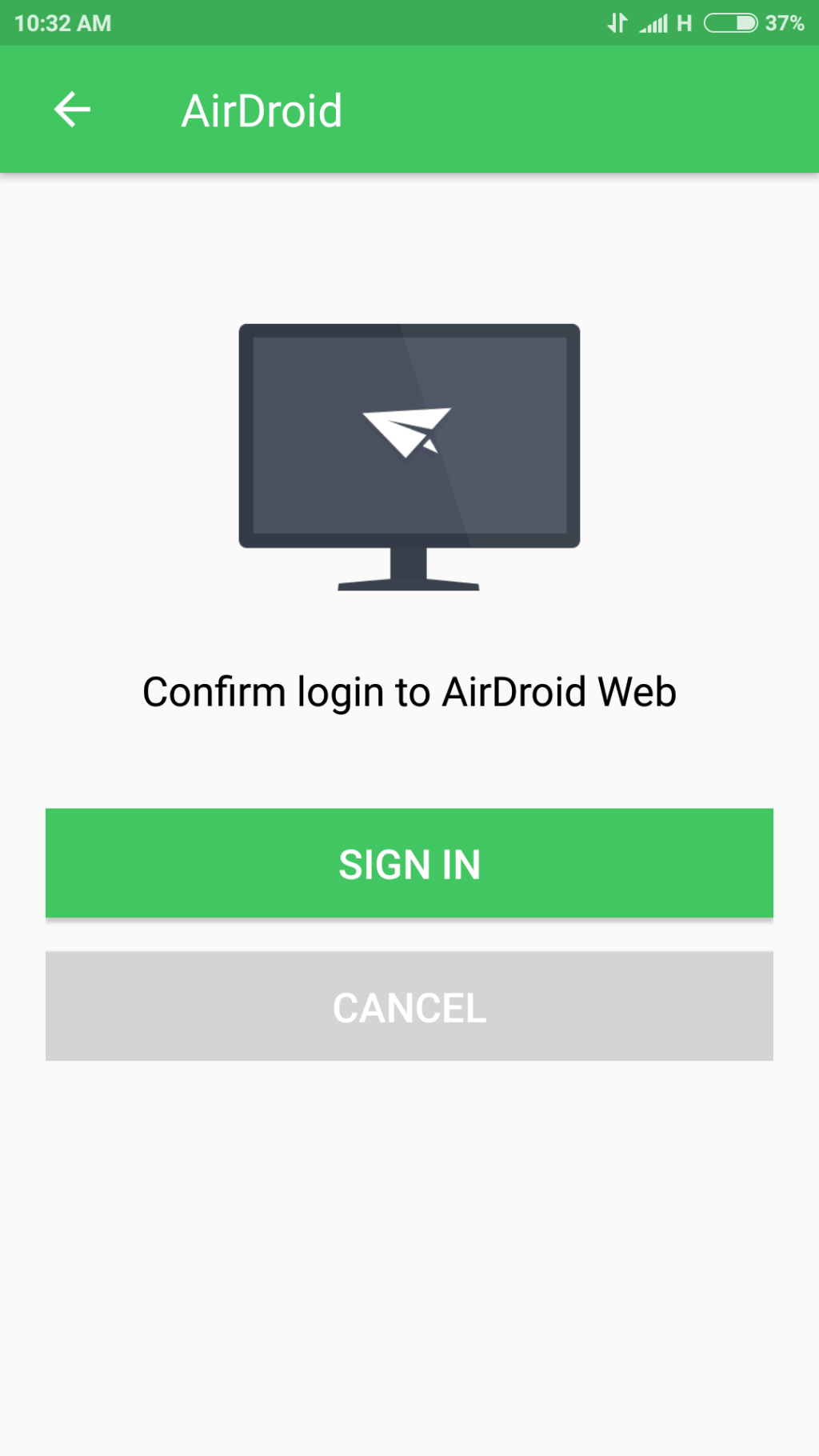
5.您可以通過掃描二維碼或直接在您電腦的網絡瀏覽器上輸入應用程序中提供的 IP 地址來連接您的電腦。
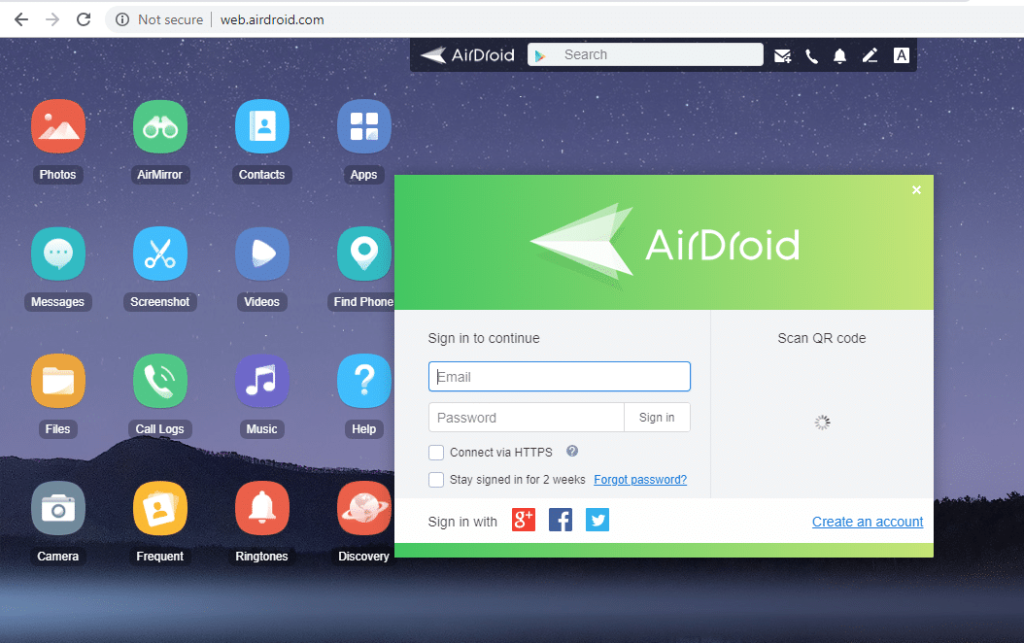
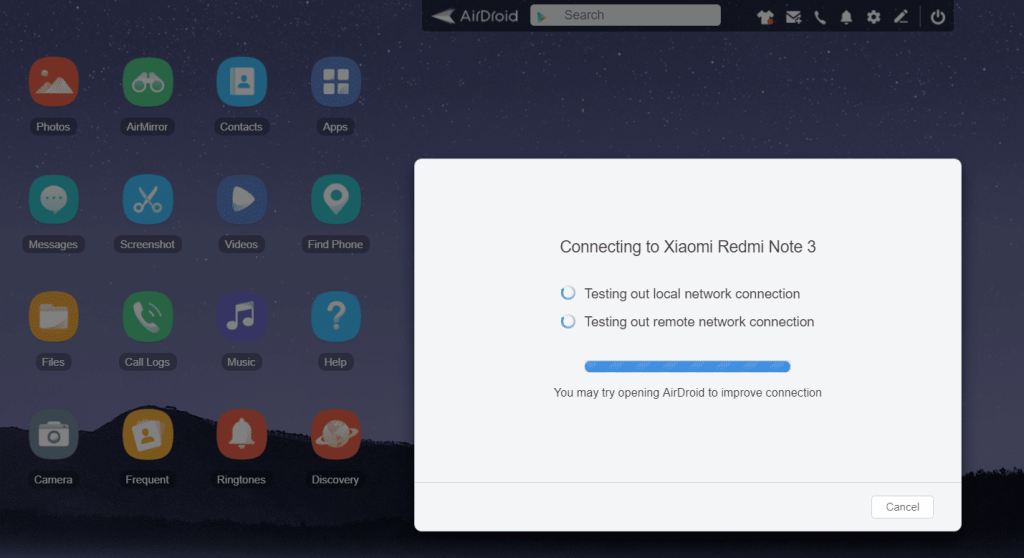
6.您現在可以在您的 PC 上訪問您的手機。
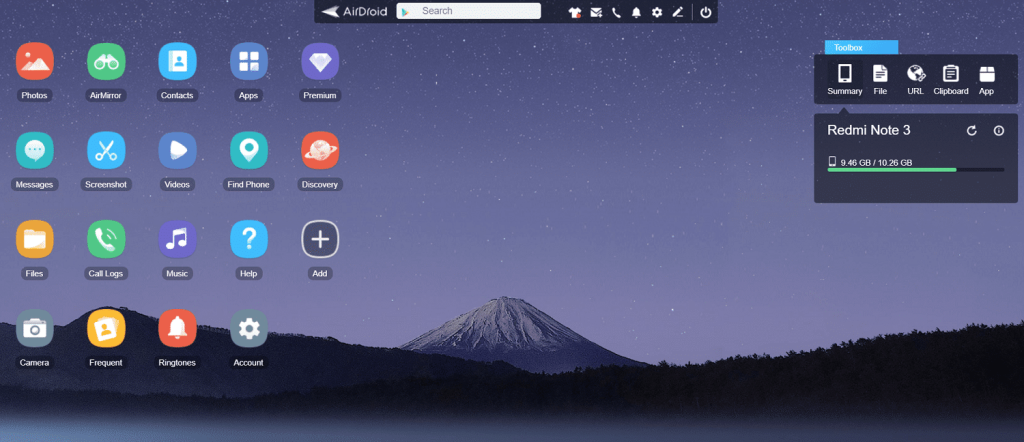
7.單擊屏幕截圖以在您的 PC 上查看您的手機屏幕。
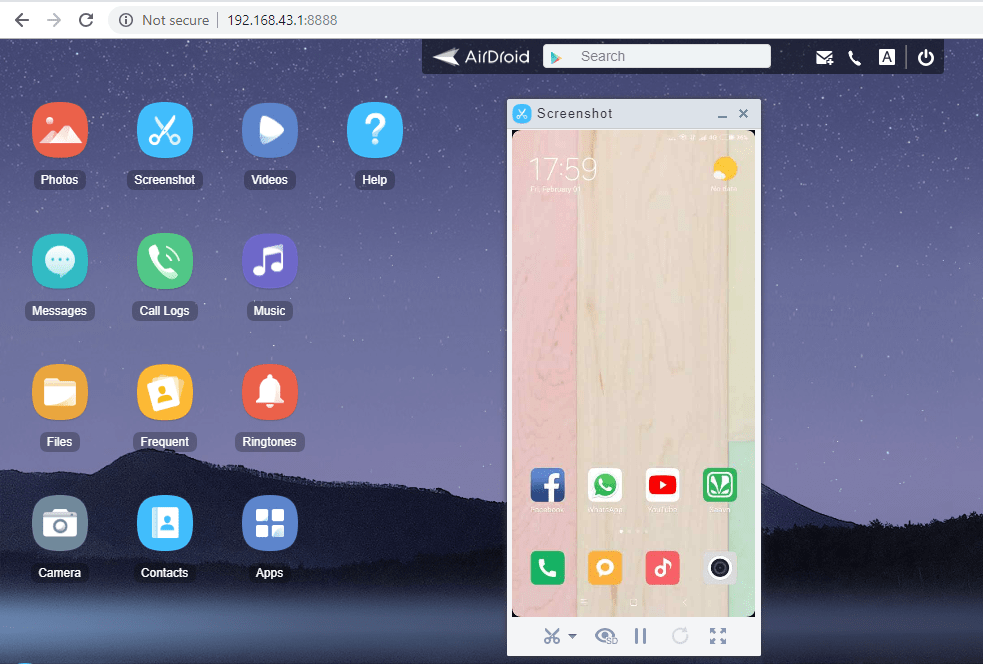
8.您的屏幕已被鏡像。
使用 MOBIZEN MIRRORING(Android 應用程序)將 Android 屏幕鏡像到您的 PC
這個應用程序類似於 AirDroid,也允許從你的手機記錄遊戲。要使用此應用程序,
1.在手機上打開Play Store,安裝Mobizen Mirroring。

2. 使用谷歌註冊���創建一個新帳戶。

3.在您的 PC 上,轉到mobizen.com。
4.使用與您手機上相同的帳戶登錄。
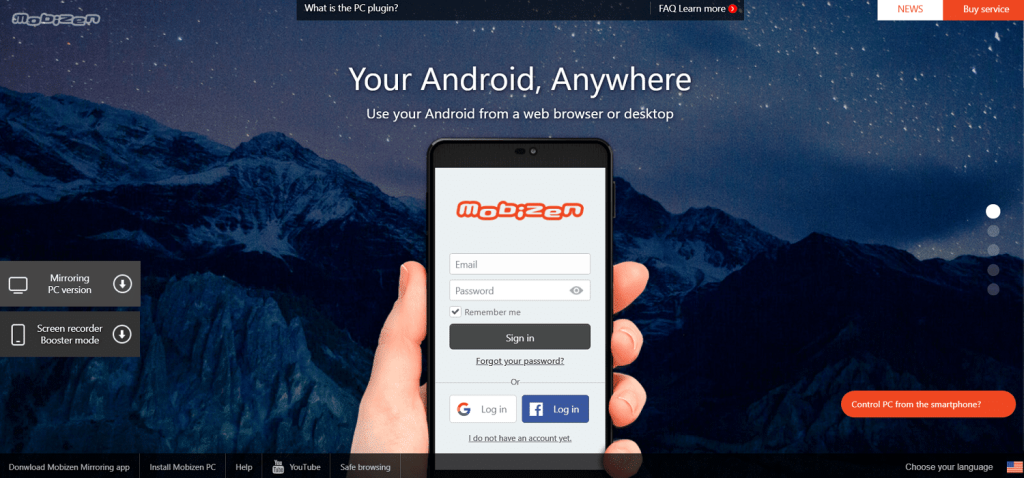
5.單擊連接,您將獲得一個 6 位數的 OTP。
6 .在手機上輸入OTP進行連接。
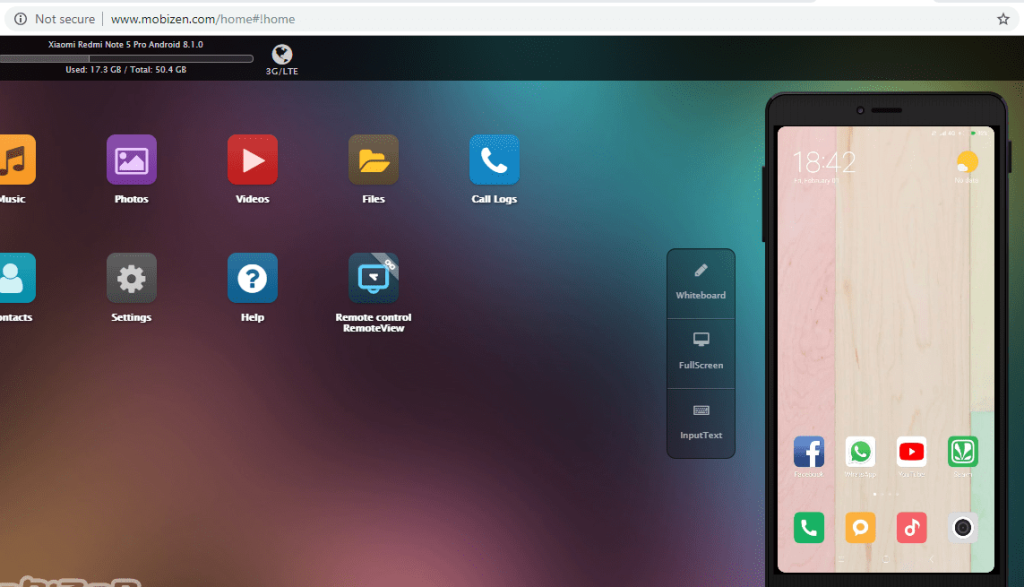
7.您的屏幕已被鏡像。
使用 VYSOR(桌面應用程序)將 Android 屏幕鏡像到您的 PC
這是最了不起的應用程序,因為它不僅可以讓您鏡像 Android 屏幕,還可以讓您從計算機完全控制您的 Android 屏幕。您可以從鍵盤輸入,也可以使用鼠標單擊和滾動。如果您不想有任何延遲,請使用此桌面應用程序。它通過 USB 電纜而不是無線方式鏡像屏幕,以實現實時鏡像,幾乎沒有延遲。此外,您無需在手機上安裝任何東西。要使用此應用程序,
2.在手機設置中的開發者選項中開啟USB調試。


3.您可以通過在設置的“關於手機”部分中的版本號上點擊7-8次來啟用開發者選項。

4.在您的計算機上啟動 Vysor,然後單擊“查找設備”。
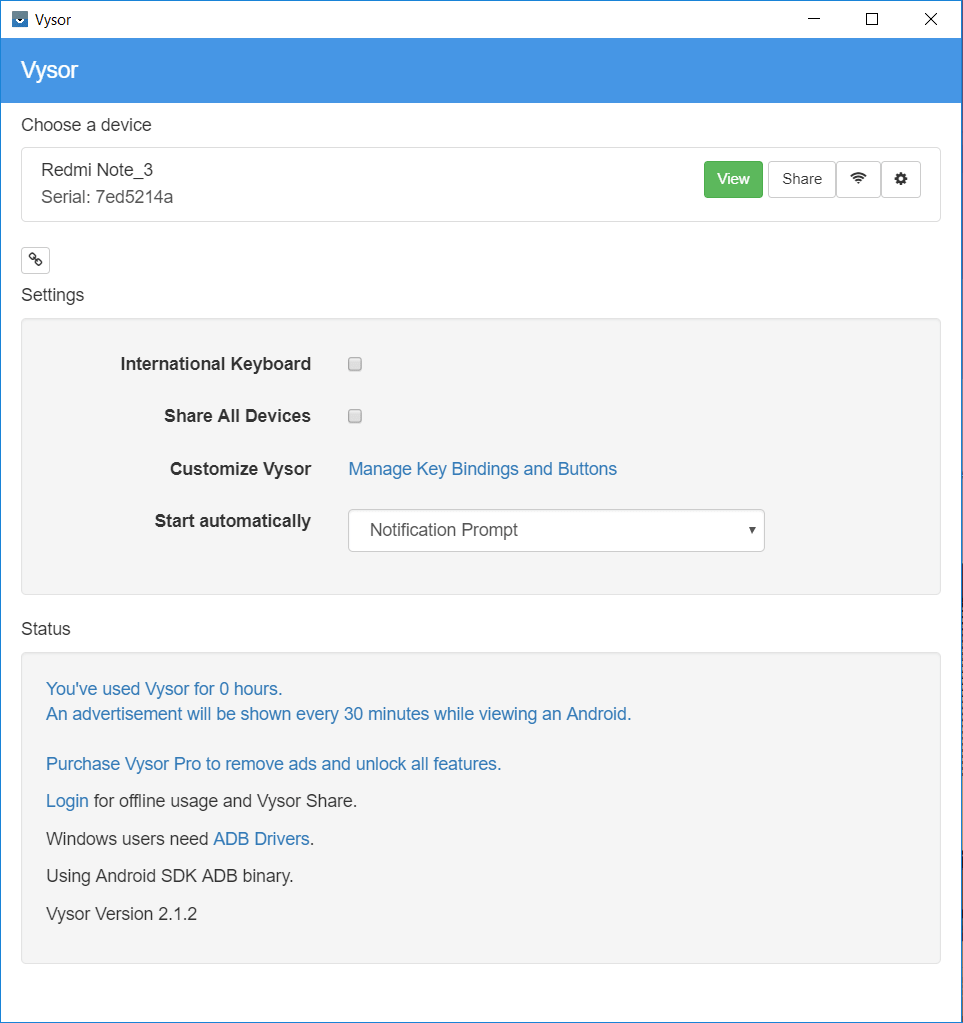
5.選擇您的手機,您現在可以在 Vysor 上看到您的手機屏幕。
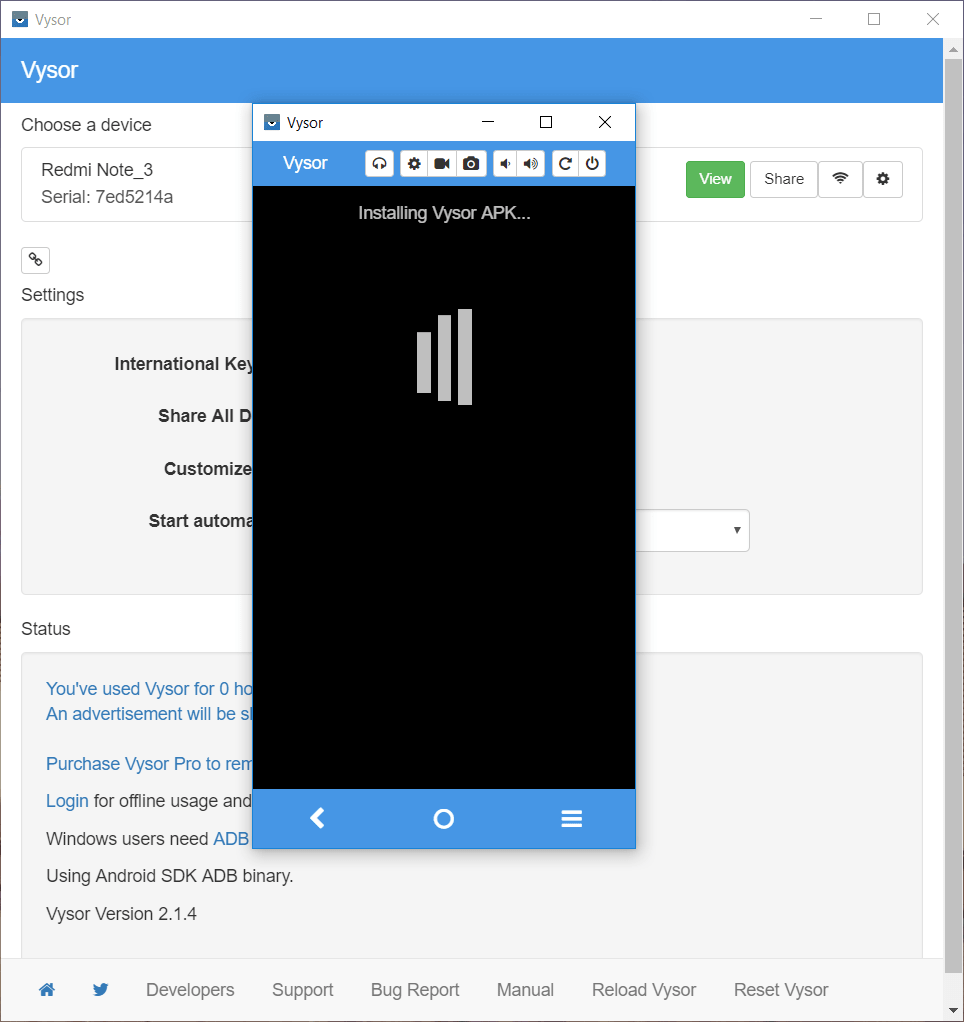
6.您現在可以使用計算機上的應用程序。
使用 CONNECT APP(Windows 內置應用程序)將 Android 屏幕鏡像到您的 PC
Connect 應用程序是一個非常基本的內置可信應用程序,您可以在 Windows 10(週年紀念版)上使用它進行屏幕鏡像,而無需在您的手機或 PC 上下載或安裝任何額外的應用程序。
1.使用搜索欄搜索Connect ,然後點擊它打開connect應用程序。

2.在您的手機上,進入設置並打開無線顯示。
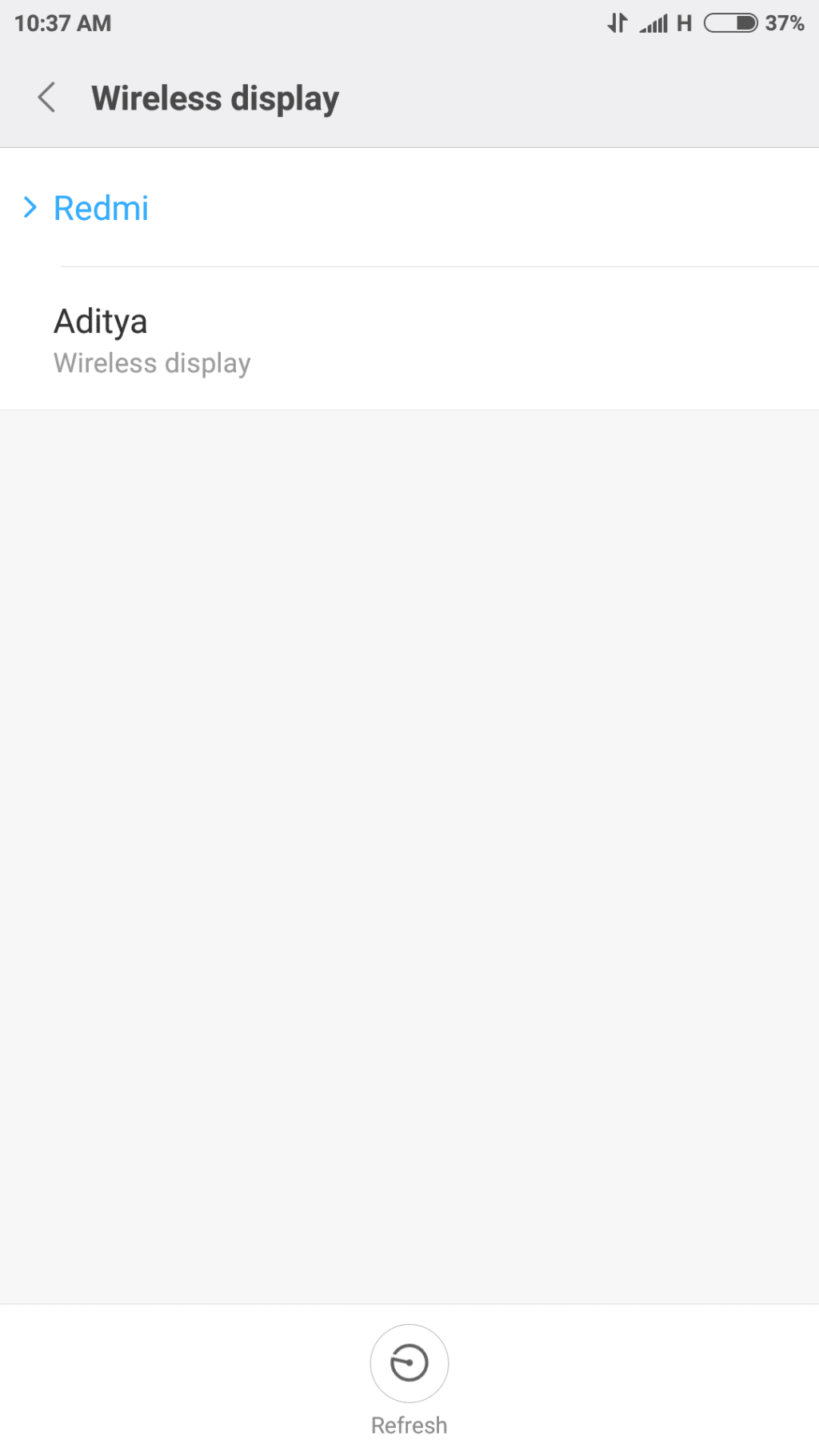
4.您現在可以在 Connect 應用程序上看到電話屏幕。
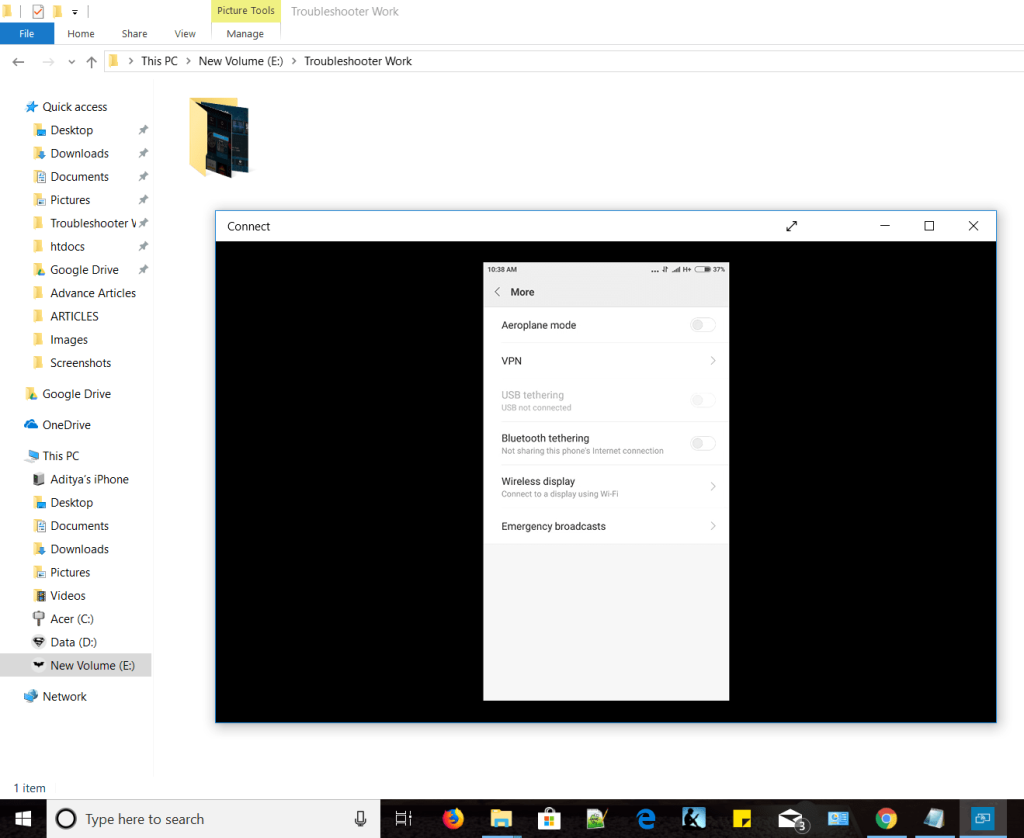
使用 TEAMVIEWER 將 Android 屏幕鏡像到您的 PC
TeamViewer 是一個著名的應用程序,以其用於遠程故障排除而聞名。為此,您需要下載移動應用程序和桌面應用程序。TeamViewer 確實允許從計算機完全遠程控制一些 Android 手機,但不支持所有 Android 設備。要使用 TeamViewer,
1.從 Play 商店,下載並安裝TeamViewer QuickSupport應用程序您的手機。
2.啟動應用程序並記下您的ID。
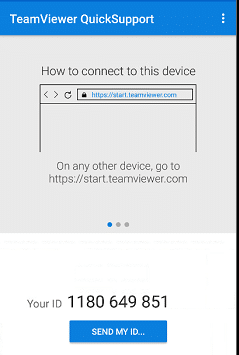
3.在您的計算機上下載並安裝TeamViewer軟件。
4.在合作夥伴 ID 字段中,輸入您的Android 的 ID,然後單擊連接。
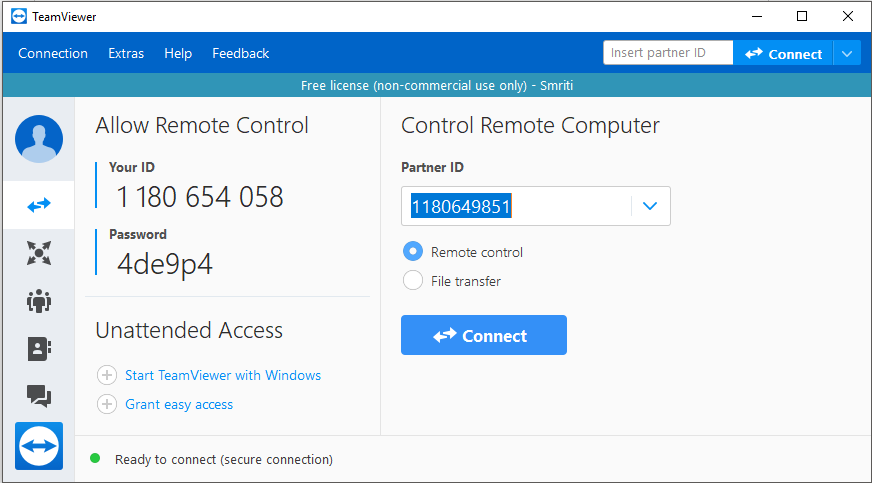
5.在您的手機上,單擊“允許”以在提示中允許遠程支持。
6.同意您手機上的任何其他所需權限。
7.您現在可以在 TeamViewer 上看到您的手機屏幕。
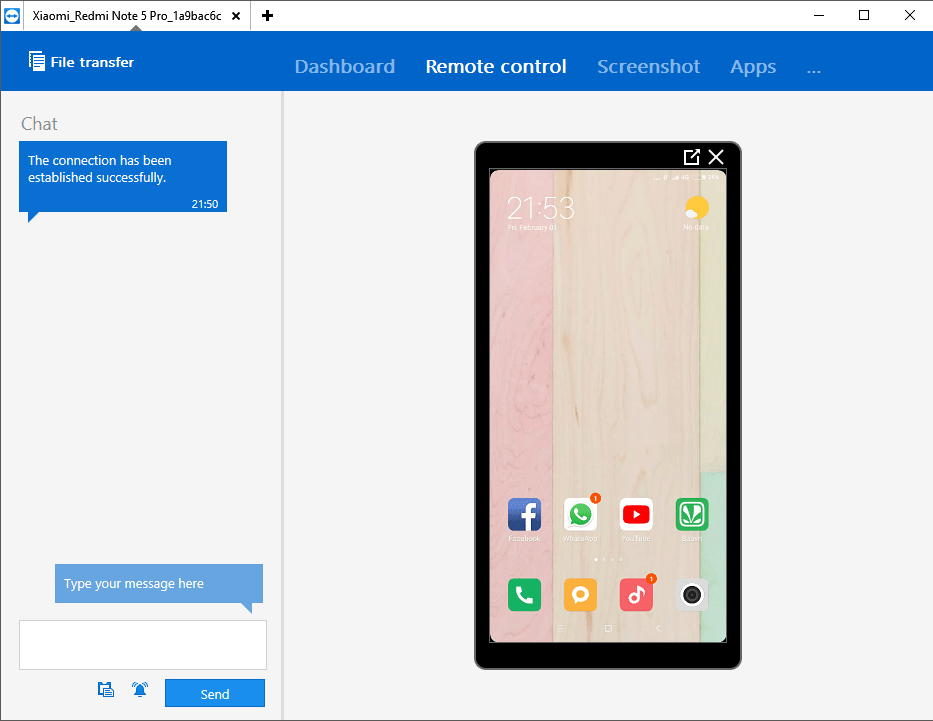
8.這裡還提供了電腦和手機之間的消息支持。
9.根據您的手機,您將能夠具有遠程控製或僅屏幕共享功能。
10.您還可以在兩台設備之間發送或接收文件,並從計算機上卸載手機的應用程序。
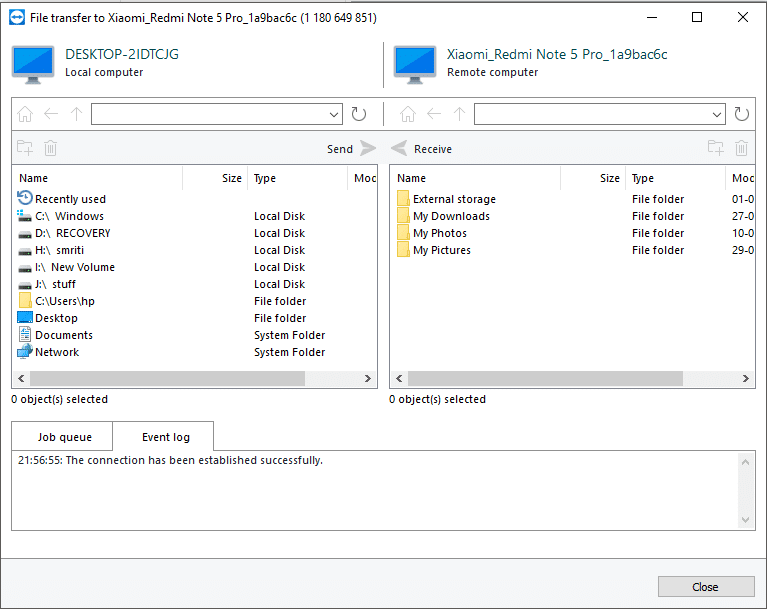
通過這些應用程序和軟件,您可以輕鬆地將您的 Android 屏幕鏡像到您的 PC 或計算機,而無需先將您的手機設為 root。
受到推崇的:
我希望上述步驟對您有所幫助,現在您可以輕鬆地將 Android 屏幕鏡像到您的 PC, 但如果您對本教程仍有任何疑問,請隨時在評論部分提問。
一般來說,聽語音指令的設備不會造成太大麻煩。用於啟動它們的短語——“OK Google”、“Alexa”或“Siri”
大多數用戶發布 Instagram Stories 來分享他們的日常活動和生活中的重要時刻。但是,在發布故事之前,您可能需要
Soundboard 是一個電腦程序,可幫助 Discord 等應用程式創建酷炫的音效。它還允許您將各種聲音上傳到
Microsoft Teams 已成為最受歡迎的工作溝通工具,甚至超越了 Skype 和 Slack。但如果它不起作用,它就無法幫助你。如果
如果您是狂熱的 Roblox 遊戲玩家,您可能已經在平台上遇到偶爾的錯誤。然而,錯誤代碼 267 很容易成為最常見的錯誤代碼。
Google Forms 是一個基於網路的應用程序,用於產生有助於資料收集的表單。這是建立註冊表單的簡單方法,
在直播過程中,您可能已經注意到主播最近的追蹤者、捐贈者或訂閱者的姓名會彈出。這是串流媒體的一個很酷的功能
當您試圖吸引盡可能多的觀眾的注意力時,您將需要使用所有可用的 CapCut 工具。疊加有助於製作視頻
如果故事來自您認識的人,那麼在 Telegram 中查看故事可能是一個很棒的功能,但查看陌生人的故事可能會不受歡迎、無關緊要,
《模擬市民 4》中的季節擴充包引入了可以影響模擬市民日常生活的新遊戲元素:天氣和溫度。現在你的模擬市民
由 Steve Larner 於 2022 年 11 月 14 日更新,以反映目前創建沒有電話號碼的 Gmail 的 Android/iOS 流程。如果你想創建一個新的
雖然 Microsoft Word 文件與其他文字處理器相容,但您可能需要將它們儲存為 JPG 或 GIF 圖片。雖然您無法匯出您的
Spotify 讓您可以輕鬆地與家人和朋友分享播放清單 - 應用程式中就有一個「分享」按鈕。此外,您也可以選擇執行下列操作
由於可用的訊息傳遞應用程式如此之多,因此在選擇應用程式時評估哪些選項對您最重要非常重要。由於他們的受歡迎程度
如果您是經常旅行的人,您可能會不幸遺失行李。輸入 Apple AirTags。他們可以精確定位您的位置
與所有應用程式一樣,Messenger 可能會不時崩潰、拒絕您登入或完全不允許您發送訊息。幸運的是,通常有一個
亞馬遜將在兩週後舉行發表會,屆時可能會發布傳聞已久的 3D 智慧型手機。該公司發布了一段預告片
自 watchOS 2 以來,我們一直在等待 Apple Watch 推出新的殺手級應用,而 GoPro 可能剛剛發布了它。來自公司的新應用程式
本週 Kickstarter:Pium “我的智慧家庭沒有鼻子”“聞起來怎麼樣?” “可怕。”您的 Amazon Echo 可以關燈並改變亮度
道路可能是一個危險的地方。幸運的是,Life360 應用程式可讓您檢查您和您所愛的人在外出時是否以合法的速度駕駛。


















